Подписчики регулярно обращаются к нам с просьбой помочь решить те или иные затруднения, которые неизбежно возникают при пользовании порталом Госуслуги. Одними из распространенных проблем являются возникающие при входе на Госуслуги и авторизации в личном кабинете ошибки статус 400 и 500. Чаще всего это выглядит как:
- Ошибка 400 неверный запрос (400 http status 400 bad request);
- Внутренняя ошибка сервера статус 500 (status 500 internal server error).
Поэтому мы решили разобрать, что значат ошибка 500 и 400 при входе в Госуслуги, и как их решить!
Госуслуги http status 400 bad request — как исправить
Итак, сначала рассмотрим, что означает «ошибка 400 Неверный Запрос» при входе на Госуслуги. Обычно она возникает, когда вы вводите логин и пароль от своей учетной записи и пытаетесь войти в личный кабинет на портале.
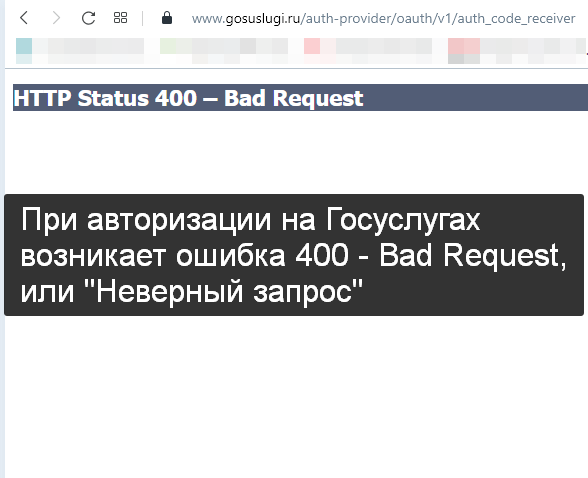
Причины, которые могут вызвать http status 400 bad request, следующие:
- Проблемы с интернет соединением. Это легко проверить: если другие сайты открываются нормально, значит это не наш случай;
- Сбои в работе брандмауэра на компьютере, либо наличие вирусов;
- Сбои в работе браузера — это наиболее частая причина возникновения ошибка 400 при входе на Госуслуги.
Я рекомендую 2 работающих способа устранения ошибки 400 при входе в личный кабинет Госуслуги:
- Почистите кэш и кукис в своем браузере. Для этого нужно перейти в настройки браузера (Яндекс, Хром, Опера, Мозилла), либо просто нажмите «Ctrl+H» на клавиатуре и удалите кэшированные данные;
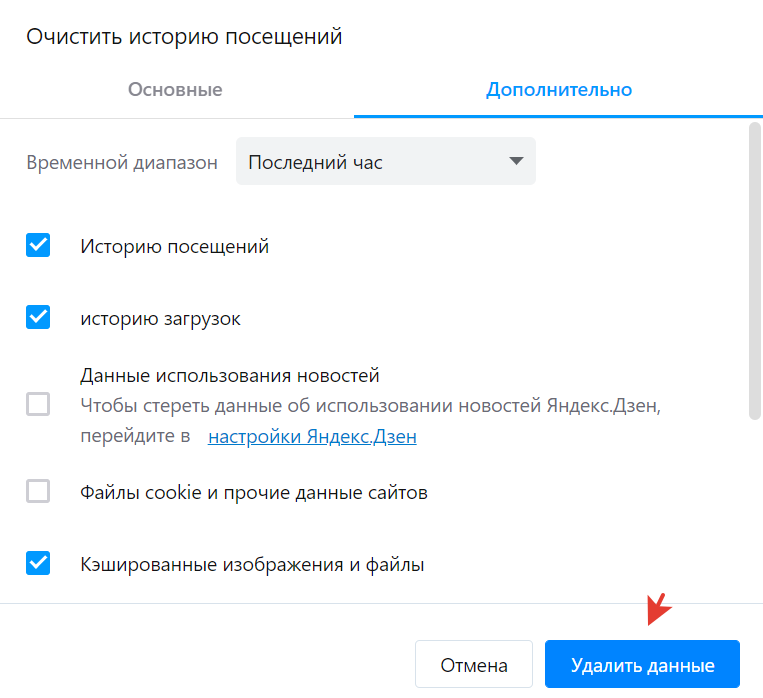
- Просто зайдите на Госуслуги в другом браузере. Например, опытным путем удалось выяснить, что при использовании браузера Google Chrome ошибка 400 редко возникает при входе в личный кабинет Госуслуг.
Теперь вы в курсе, что означает ошибка 400 при входе на Госуслуги, и как её исправить.
http status 500 internal server error на Госуслугах — как устранить
А вот «внутренняя ошибка сервера статус 500» (или на английском http status 500 internal server error) возникает по другим причинам.
В подавляющем большинстве случаев ошибка 500 при входе в личный кабинет Госуслуг возникает из-за проблем на серверах, то есть это проблема на стороне Госуслуг, а не ошибки на вашем компьютере или телефоне. Это может случится по причинам:
- Технические работы на портале Госуслуг;
- Чрезмерная нагрузка на сервера — слишком большое число пользователей одновременно получают услуги на портале.
Соответственно, в этом случае устранить внутреннюю ошибку сервера статус 500 вы не сможете самостоятельно. Но я могу дать несколько рекомендаций:
- Перезагрузите страницу на сайте Госуслуг (с компьютера лучше сделать это сочетанием клавиш Ctrl+F5);
- Подождите некоторое время и попробуйте зайти на портал Госуслуг снова;
- Попробуйте зайти в личный кабинет на портале через другой браузер.
Если ни один из этих способов решить проблему не помогает, то можно обратиться в техподдержку Госуслуг.
Бывает, что на сайте Госуслуги «внутренняя ошибка сервера 500». Как исправить? И почему возникает ошибка?
Причины
Ошибка 500 свидетельствует о неправильной обработке запросов. Грубо говоря, что-то на сайте сломалось или в моменте слишком много обращений к серверу, что тоже может повлиять на сбой хостинга.
Однако Internal Server Error 500 случается как со стороны сайта, так и со стороны пользователя. В каждом из этих случаев нужно действовать по разным алгоритмам. И если в первом случае вам остается только ждать, максимум – проверить работоспособность Госуслуг на других устройствах, то в случае неполадок на вашей стороне, можно предпринять больше действий.
Если проблема у вас
Нам нужно разбираться с интернет-соединением, хотя проблемы могут быть с ПО и браузером. Чтобы исправить ошибку, можно сделать следующее:
💻 Обновите страницу. Просто перезагрузите сайт, возможно, проблема исчезнет сама собой, а такое бывает чаще всего. Убедитесь, что попробовали достаточно раз, чтобы приступать к более серьезным шагам.
💻 Если ошибка происходит на всех сайтах, а не только на портале Госуслуги, то на всякий случай перезагрузите роутер. Это нужно сделать для того, чтобы исключить причину сбоев вашего интернет-соединения.
💻 Если проблема не исчезла, в своем браузере отключите рабочие плагины и расширения. Возможно, они как-то блокируют работу Госуслуг или мешают скриптам. Для начала отключите все и, если выяснилось, что проблема в каком-то из расширений, поочередно включайте их и проверяйте, в чем проблема.
💻 Отключите оформление темы в браузере. Иногда это тоже мешает.
💻 Перезагрузите браузер с полной очисткой кукис и кэша.
💻 Примените VPN и прокси. Если нет в этом опыта, то лучше сначала узнать у своих друзей, работает ли с их ip сайт Госуслуг. В случае, когда проблема исключительно у вас, есть смысл пробовать VPN.
💻 Зайдите на Госуслуги с приложения на смартфоне. Если проблема присутствует на всех устройствах, то она точно не у вас и тогда нужно немного подождать, вернувшись на сайт через пару часов.
Internal Server Error 500 иногда возникает на отдельных страницах сайта. В этом случае проблема тоже на стороне хостинга. Также на ошибку можно наткнуться в случае авторизации/регистрации. Здесь вы ничего не сможете поделать – только писать в техподдержку ресурса.
Если проблема у сайта
Как мы уже сказали выше, если ошибка на стороне хостинга из-за перегруженности сети, то вам остается только ждать. Иногда проблема связана с техническими работами, но их стараются проводить в самое неактивное для пользователей время.
Чтобы быстрее решить вопрос, напишите в поддержку ВКонтакте в их официальную группу vk.com/new.gosuslugi. Так вы узнаете, когда заработает сайт и действительно ли проблема у вас, а не у сайта.
Итак, как исправить внутреннюю ошибку сервера 500 на Госуслугах? Лучше всего подождать или написать техподдержке в группу и только потом пытаться что-то предпринять со своей стороны.
( 3 оценки, среднее 3.67 из 5 )
Ошибка 500 (Internal Server Error) является довольно распространенным явлением на просторах интернета и является, в большинстве своем, внутренней. Нередко такая проблема доставляет неудобства пользователям, которые пытаются зайти на сайт Gosuslugi.ru. Особенно, это происходит во времена массового наплыва юзеров, пытающихся воспользоваться порталом Госуслуги, с абсолютно разными бытовыми вопросами (запись ребенка в школу/поликлинику, оплатить штрафы ГИБДД, оформить загранпаспорт, оплатить налоги и т.д.).
Содержание
- Причины возникновения ошибки 500
- Исправляем ошибку 500, если вы обычный пользователь
- Что делать администраторам сайта
- Заключение
Причины возникновения ошибки 500
Чтобы исправить данную внутреннюю ошибку сервера 500, для начала необходимо ее отыскать, а потом уже готовиться к исправлению проблемы. Сама ошибка 500 говорит о том, что была произведена неправильная обработка запросов. При этом, внутренние неполадки не дают запросам правильно читаться и обрабатываться, но программное обеспечение полностью функционирует и работает правильно.
Важно помнить, что ошибка 500 является внутренней, и если она возникает на определенном сайте, а не распространяется на все порталы, будьте уверены — Вы не вправе ничего изменить собственноручно. Единственное верное решение — подождать, пока администратор исправит все неполадки.
Бывают и такие причины возникновения данной проблемы:
- Неправильно написанные скрипты cgi;
- Использование DNS, VPN, прокси-сервера;
- Использование плагинов и расширений;
- Продолжительная работа скрипта;
- Открытые или неверные права доступа;
- Проблемы с htaccess;
- Недостаточно памяти для работы кода;
- Неполадки с WordPress;
- Неполадки с Joomla и другими CMS.
Исправляем ошибку 500, если вы обычный пользователь
Если Вы зашли на сайт Госуслуги и видите перед собой ошибку 500, не расстраивайтесь. Скорее всего, это внутренний временный сбой сервера и совсем скоро администратор устранит трудности. Но, иногда проблема может находиться и в Вашем компьютере (браузере, интернет-соединении или программном обеспечении). Для устранения неполадок попробуйте следующее:
- Обновить страницу (CTRL+F5);
- Отключить либо переустановить плагины и установленные расширения в браузере.
- Отключить тему оформления веб-браузера, либо полная переустановка браузера (с удалением кэша, кукис и тд). Поможет программка CCleaner.
- Поменять страну в настройках браузера.
- Использовать прокси-сервер или VPN.
- Проверить настройки DNS, установленные Вашим интернет-провайдером, либо, если используете онлайн-DNS, проверить их на вирусы.
- Дождаться выполнения технических работ на сайте Госуслуги. Данный сайт является государственным, поэтому можно позвонить в техническую поддержку.
- Опробуйте войти на портал через мобильное приложение Госуслуги, доступное как для Андроид, так и для Apple.
Стоит отметить, что выдавать Internal Server Error 500 могут отдельные разделы портала, либо при регистрации/записи. В таком случае обязательно пишите в чат, расположенный в правом нижнем углу.
Что делать администраторам сайта
Конечно, дальнейшие советы по исправлению не понадобятся администраторам Госуслуг, но вот простым владельцам веб-ресурсов помогут. Продвинутым пользователям (администраторам):
- Необходимо найти в корневой папке системы файл «error log» и проверить его на предмет работоспособности. Также, можно попробовать поставить права доступа на коды cgi — 0755.
- Существуют ограничения по времени ответа от сервера, за которое скрипт должен успеть проделать определенную работу и завершить ее. Советуем выставить больший интервал для сервера. Воспользуйтесь необходимыми программами, которые имеют свойство находить замедленные участки кода в скрипте.
- Если установлены неверные значения для скриптов и их прав доступа — сервер будет их блокировать. Воспользуйтесь софтом, который позволяет изменить права на определенные папки. Для скриптов наиболее оптимальным значением является — 600. Все остальные файлы должны иметь права доступа 644, а каталоги — 755.
- Файл «.htaccess», в случае нарушения структуры, имеет свойство выдавать неправильные (ошибочные) директивы.
Для исправления данной проблемы необходимо отыскать «.htaccess» в системе. После обнаружения файла, его нужно переместить (желательно, на другой диск), либо же воспользоваться резервным копированием и удалить файл.
- Во время массовых наплывов пользователей на сайт Госуслуг, хостингом было замечено, что некоторые скрипты хотели использовать слишком много памяти. Поэтому, для таких аккаунтов доступ блокировался и выдавал ошибку 500. Исправить это можно одним способом — проверить на предмет работоспособности код, за счет чего скрипт и потребляет огромное количество памяти.
- Самая простая и крайняя мера — отключить WordPress. Но, данная мера, всё же, является временной, так как при отключении WordPress могут “потеряться” некоторые плагины.
- Данная проблема распространена у администраторов, которые пытаются зайти в свой профиль на панели администрирования Joomla. Советуем зайти в журнал неполадок («logs») и отыскать «error.php». Необходимо проверить данный файл на работоспособность. Также, рекомендуем выставить права доступа — 777. Если ничего не помогло, рекомендуется по очереди отключать все существующие плагины.
- Закажите у мастеров вирусную проверку своих файлов на хостинге. Такое бывает очень часто — вирусы просто «съедают» некоторые файлы.
Если не удается решить данную проблему самостоятельно, советуем обратиться в службу поддержки.
Заключение
Обычно, ошибка 500 является внутренней, и сделать что-либо обычному интернет-пользователю нельзя. Остается только ждать, когда устранят неполадки. Такие технические трудности на сайте Госуслуг, зачастую, устраняют достаточно быстро (в пределах одного дня).
Большие трудности возникают у людей, которые создали свой собственный сайт, при этом сэкономив, выбрав дешевого хостинг-провайдера. Перед началом своей деятельности, советуем промониторить ситуацию в интернете, почитать отзывы о работе хостинг-провайдера и выбрать качественного, пусть он будет немного дороже. Важно понимать, что невозможность зайти на сайт, это потеря Вашей прибыли, поэтому старайтесь делать всё качественно и правильно, чтобы такие ситуации не повторялись.
С появление портала Госуслуг решение многих задач стало доступным, не выходя из дома, не покидая рабочего места. Что необходимо сделать, это зарегистрироваться в личном кабинете и после этого единственный раз посетить МФЦ, или заведение, имеющее такие полномочия, подтвердить личность. Разберем ситуацию почему портал выдает ошибку при проверке паспорта.
Причины возникновения ошибки при проверке паспорта
Но иногда возникает проблема при проверке заполненных сведений сайтом государственных услуг. Достоверность СНИЛС или паспорта не подтверждается.
Паспорт может не пройти проверку по нескольким причинам. Часто возникающие причины это:
- технические работы на сайте;
- документ не действителен;
- отсутствие сведений в реестре ответственного ведомства;
- неисправности выполнения запроса при проверке порталом.
Рекомендации, что делать для решения проблемы на портале Госуслуги
Для начала необходимо применить простые варианты решения проблемы.
Шаг 1
Исключить технические работы на сайте или сбой в работе. Для этого подождав некоторое время, не менее одного часа зайти на сайт и попробовать заказать проверку еще раз. Если время терпит, попробовать попытку стоит на следующий день. Если ничего не вышло, переходим к следующим действиям.
Шаг 2
Система может указать, что имеющийся документ не действителен. В таком случае целесообразно зайти на сайт министерства внутренних дел и проверить документ удостоверяющий личность гражданина РФ. Перейти на сайт МВД можно через сайт государственных услуг.
Заходим на сайт Госуслуг;
Выбираем раздел «как зарегистрироваться»;
Листаем страницу вниз до раздела «Почему паспортные данные и ИНН не проходят проверку», нажимаем на вкладку;
На страничке появляется ссылка на сайт МВД, где можно проверить подлинность паспорта.
На сайте МВД нужно заполнить в специальной форме только серию и номер паспорта. 

Если после проверки сайт министерства внутренних дел подтвердить подлинность паспорта, написать на сайте Госуслуг обращение через форму обратной связи.
В случае, если система выдаст после проверки, что документ не существует, возможно, данные отсутствуют в реестре ответственного ведомства. Все системы баз данных взаимодействуют между собой. Необходимо будет написать письменное заявления, с просьбой провести проверку по этому факту. Для этого придется лично посетить отделение МВД.
Шаг 3
Отсутствие данных, подтверждающем личность в реестре ответственного ведомства. В этом случае придется лично посетить миграционную службу по месту жительства, либо то подразделение, где был выдан паспорт. Если в базе документ будет числиться, то опять же целесообразно обратиться в поддержку граждан на сайте государственных услуг.
Шаг 4
Для граждан в социальной сети «вконтакте» создано сообщество «Портал Госуслуг РФ». Там можно задать вопросы и по данной проблеме. Администратор дает четкие и подробные указания. Объясняет алгоритм действий государственных служб, уточняет сроки исполнения запросов. Среди обращений в группе соц. сети можно попробовать найти ответ на подобное обращение и скорректировать свои действия, не обращаясь к администратору группы.
Как видно из обращений некоторым лицам не удается пройти регистрацию и в течении года. В ФМС и прочих учреждениях работают сотрудники, не отличающиеся хорошей скоростью выполнения должностных обязанностей.
Процедура хождения по различным инстанциям не из приятных. В любом случае придется искать причину отрицательной проверки, которая в дальнейшем всплывет в неподходящий момент.
Устранив все препятствия на пути пользования всеми опциями сайта государственных услуг гражданин РФ получает много свободного времени и хорошего настроения. Отпадет необходимость ездить по государственным учреждениям, в которых заряд положительных эмоций не получить.
Стоит проявить выдержку, терпение и получить заветное подтверждение личности на сайте Госуслуг. Затраченное время и неприятные воспоминания компенсируются в дальнейшем при использовании услуг сайта, позволяющих делать большинство дел удаленно.
Содержание
- 1 Что делать, если паспорт не проходит проверку на Госуслугах
- 1.1 Процедура проверки паспорта на Госуслугах
- 1.2 Продолжительность проверки
- 1.3 Как понять, что проверка пройдена
- 1.4 Причины ошибки
- 1.5 Что делать для успешного прохождения проверки паспорта
- 1.5.1 Корректный ввод данных
- 1.5.2 Подать на проверку позже
- 1.5.3 Проверяем паспорт в МВД
- 1.5.4 Ручная проверка паспорта на Госуслугах
- 1.5.5 Прийти в МФЦ лично
- 1.5.6 Позвонить на телефон горячей линии
- 1.5.7 Онлайн-чат портала
- 1.6 Как запустить повторную проверку паспорта на Госуслугах
Что делать, если паспорт не проходит проверку на Госуслугах
Прохождение процедуры регистрации на портале Госуслуги сопряжено с трудностями, одна из которых – невозможность распознать удостоверяющий личность документ гражданина. В таких ситуациях возникает закономерный вопрос: паспорт не проходит проверку на госуслугах – что делать? Этот вопрос необходимо рассмотреть подробнее.
Процедура проверки паспорта на Госуслугах
Первичная регистрация на Госуслугах создает упрощенный аккаунт. Она требует указать телефон и e-mail, а также адрес и Ф.И.О. Однако, имея такой тип профиля, нельзя полноценно пользоваться порталом.
Для получения различных услуг в режиме онлайн необходимо зарегистрироваться и создать стандартный аккаунт на портале. Для этого нужно внести в анкету на сайте дополнительные сведения:
- ИНН;
- СНИЛС;
- паспортные данные (серия, номер, место и время выдачи).
Когда информация внесена, начинается ее проверка. Она подразумевает отправку электронного запроса в ПФ РФ, ФНС и миграционное подразделение МВД. Запрос отправляют в электронном виде с использованием безбумажных межведомственных каналов связи.
Продолжительность проверки
Сколько идет проверка личных данных на Госуслугах зависит от загруженности системы электронного документооборота, а также серверов МВД и других государственных ведомств. Срок может отличаться. При благоприятных обстоятельствах он составляет несколько минут, при неблагоприятных – несколько дней. Однако в большинстве случаев проверка занимает два-три часа.
Как понять, что проверка пройдена
О результатах проверочных мероприятий гражданина, который инициировал процедуру регистрации, уведомляют. Это делают:
- с помощью отправки текстового сообщения на указанный в анкете номер телефона;
- с помощью отправки электронного письма на указанный в анкете e-mail.
Проверить результаты также можно на портале. Если они достоверны, напротив соответствующей графы появится зеленая галочка и надпись «Подтверждено».
Однако результат проверки успешен не всегда. В ряде случаев происходит ошибка при проверке данных на Госуслугах.
Причины ошибки
Итак, почему на Госуслугах не подтверждаются паспортные данные? Причин у подобной ситуации может быть несколько. Вот наиболее распространенные из них.
- Паспорт недействителен (истек срок его действия или он аннулирован работниками МВД по другим обстоятельствам).
- Информация о паспорте не внесена в базу МВД. Такое происходит с документами, которые были выданы до 2005 года. В то время информацию еще не заносили в электронные базы.
- Указаны неверные сведения. Если при заполнении анкеты допущена ошибка (например, некорректно введена одна из цифр номера паспорта), проверочные мероприятия не увенчаются успехом.
- Регистрация иностранца. На портале могут зарегистрироваться не только россияне, но и иностранные граждане. Поскольку у паспортов зарубежных государств другие реквизиты, сервис может их не распознать.
- Некорректный обмен информацией между серверами государственных ведомств. Из-за технической неисправности, которая произошла при обмене, сведения могут не дойти до миграционной службы МВД или до Госуслуг. В этом случае информация тоже не будет подтверждена.
- Техработы на сайте. Портал Госуслуг периодически обслуживают для устранения неисправностей и оптимизации функционирования. Это может повлиять на проверку, так как препятствует отправке информации по электронным межведомственным каналам связи.
Что делать для успешного прохождения проверки паспорта
Ниже перечислены действия, которые необходимо совершить в случае, если произошла ошибка проверки данных документа, удостоверяющего личность госуслуги.
Корректный ввод данных
Если бумага не прошла проверку, нужно проверить всю внесенную информацию. К подобному результату может привести допущенная при заполнении анкеты ошибка. Чтобы устранить ее, надо повторно внести сведения о паспорте и запустить процедуру проверки.
Подать на проверку позже
Если трудность связана с нарушением функционирования системы межведомственного электронного обмена информацией или с техническими работами на сайте Госуслуг, то успешно завершить проверочные мероприятия можно, отправив сведения о себе в другое время. Подождать нужно один-два дня. В течение этого периода технические проблемы обычно устраняют.
Проверяем паспорт в МВД
Одна из причин, почему паспорт не проходит проверку при регистрации на Госуслугах, – отсутствие сведений о нем в электронной базе МВД или его аннулирование. В настоящее время портал ведомства позволяет проверить паспорт только на предмет действительности. Сделать это можно по адресу: сервисы.гувм.мвд.рф/info-service.htm?sid=2000. Однако на предмет наличия в базе проверить бумагу нельзя. Для этого потребуется посетить ближайшее миграционное подразделение. Благодаря такому визиту можно быть полностью уверенным в положительных результатах проверочных мероприятий.
В случае, если паспорта нет в электронной базе, сотрудники миграционного подразделения полиции занесут его туда. Нужно помнить, что сведения о бумаге не сразу становятся доступными для межведомственного обмена. Придется подождать от одного до трех дней пока они не станут активными.
Ручная проверка паспорта на Госуслугах
Ручная проверка паспорта возможна на портале Госуслуг. Однако для нее нужен стандартный аккаунт, для которого требуется проверка бумаги при регистрации.
При отсутствии стандартного аккаунта портал переадресует пользователя на страницу сайта МВД, которая находится по адресу: сервисы.гувм.мвд.рф/info-service.htm?sid=2000.
Таким образом, проверить паспорт вручную на портале затруднительно.
Прийти в МФЦ лично
При возникновении проблем можно посетить отделение МФЦ. При себе необходимо иметь паспорт. В этом случае сотрудники МФЦ внесут информацию в электронную базу сами. Проверка в подобной ситуации тоже будет проходить электронно, но работники организации свяжутся с ответственными сотрудниками МВД, тем самым ускорив процедуру и предупредив непоступление сведений по техническим причинам.
Позвонить на телефон горячей линии
При возникновении трудностей можно позвонить на телефон горячей линии портала 8 (800) 100-70-10. Звонок доступен на всей территории страны. Плату за него не взимают.
Абоненты операторов мобильной связи также могут позвонить по короткому запоминающемуся номеру 115.
К помощи службы поддержки пользователей прибегают в случаях, если остальные способы не помогли. Отсутствие результатов может быть связано с некорректной работой портала, поэтому решить ее в подобной ситуации может только сервисное подразделение Госуслуг.
Онлайн-чат портала
На Госуслугах работает онлайн-чат службы технической поддержки пользователей, в котором тоже можно задать интересующий вопрос.
Для этого потребуется выполнить следующие действия:
- перейти на сайт;
- нажать ссылку «Поддержка», которая расположена в верхней части экрана;
- нажать значок чата, который находится в правом нижнем углу;
- ввести свой вопрос.
Чат работает круглосуточно. Ответ на вопрос пользователя обычно приходит мгновенно.
Чат доступен как с официального сайта портала, так и из его мобильного клиента. Вся переписка со службой поддержки сохраняется в личном кабинете гражданина. Там при необходимости ее можно просматривать повторно.
Как запустить повторную проверку паспорта на Госуслугах
Если прохождение проверки паспорта на портале оказалось неуспешным, то аккаунт пользователя останется упрощенным. Чтобы запустить повторную проверку, понадобится нажать кнопку «Заполнить профиль». После этого портал переадресовывает пользователя на страницу с пустой незаполненной анкетой. В нее нужно внести требуемую информацию. Таким образом, процедура ничем не отличается от первичной.
В некоторых случаях удостоверяющий личность документ не распознается на портале Госуслуг. Это препятствует созданию стандартного аккаунта, с помощью которого возможно полноценное использование сервиса. Причин, почему не подтверждается паспорт гражданина на Госуслугах, может быть несколько: технические проблемы, некорректный ввод информации, отсутствие документа в базе МВД. Простейший способ выйти из ситуации – попробовать провести повторную проверку на следующий день. Если она не помогла, придется посетить МВД, МФЦ или обратиться в службу поддержки портала (электронно или по телефону).
Раздражает, когда какой-то сайт не загружается и отзывается непонятными ошибками. Обычно они сопровождаются одним из десятков HTTP-кодов, которые как раз намекают на характер сбоя, а также его вероятные причины.
В этом материале поговорим об ошибке 400 Bad Request. Почему она появляется и как ее исправить.
Чуть подробнее об ошибке 400
Как и другие коды, начинающиеся на четверку, 400 Bad Request говорит о том, что возникла проблема на стороне пользователя. Зачастую сервер отправляет ее, когда появившаяся неисправность не подходит больше ни под одну категорию ошибок.
Стоит запомнить — код 400 напрямую связан с клиентом (браузером, к примеру) и намекает на то, что отправленный запрос со стороны пользователя приводит к сбою еще до того, как его обработает сервер (вернее, так считает сам сервер).
Комьюнити теперь в Телеграм
Подпишитесь и будьте в курсе последних IT-новостей
Подписаться
Из-за чего всплывает Bad Request?
Есть 4 повода для возникновения ошибки сервера 400 Bad Request при попытке зайти на сайт:
- Некорректно настроенные HTTP-заголовки в запросе со стороны клиента. Некоторые приложения и сайты мониторят заголовки на предмет наличия в них чего-нибудь подозрительного. Если ваш запрос не соответствует ожиданиям сервера, то высока вероятность появления ошибки 400 (но это не всегда вина пользователя).
- Такой же сбой появляется, если клиент пытается загрузить на сервер файл слишком большого размера. Это происходит, потому что на большинстве сайтов есть ограничения по размеру загружаемых данных. Причем ограничение может быть как в 2 гигабайта, так и в 600 килобайт.
- Еще ошибка 400 появляется, когда пользователь пытается получить доступ к несуществующей странице. То есть в браузер банально ввели ссылку с опечаткой, некорректным доменом или поддоменом.
- Устаревшие или измененные куки-файлы. Сервер может воспринять подмену куки-файлов как попытку атаковать или воспользоваться дырой в безопасности. Поэтому такие запросы сходу блокируются.
Читайте также
Исправляем ошибку 400 Bad Request на стороне клиента
Так как ошибка 400 в 99 случаев из 100 возникает на стороне клиента, начнем с соответствующих методов. Проверим все элементы, участвующие в передаче запроса со стороны клиента (браузера).
Проверяем адрес сайта
Банальщина, но необходимая банальщина. Перед тем как бежать куда-то жаловаться и предпринимать более серьезные шаги, повнимательнее взгляните на ссылку в адресной строке. Может, где-то затесалась опечатка или вы случайно написали большую букву вместо маленькой. Некоторые части адреса чувствительны к регистру.
А еще стоит поискать запрашиваемую страницу через поисковик, встроенный в сайт. Есть вероятность, что конкретная страница куда-то переехала, но сервер не может показать подходящий HTTP-код в духе 404 Not Found. Если, конечно, сам сайт работает.
Сбрасываем параметры браузера
Этот метод срабатывает, если сервер отказывается принимать запросы из-за «битых» куки или других данных. Дело в том, что сайт использует куки-файлы, чтобы хранить информацию о пользователе у него же в браузере. При входе конкретного человека на ресурс, он пытается распознать куки и сравнить информацию с той, что уже есть на сервере.
Иногда случается, что куки-файлы одного или нескольких пользователей вступают в конфликт. В таком случае надо открыть настройки браузера, а потом удалить весь кэш, куки и прочие связанные элементы.
В зависимости от браузера процесс удаления куки-файлов может немного отличаться. В Chrome это работает так:
- Открываем настройки браузера.
- Переходим в раздел «Конфиденциальность и безопасность».
- Выбираем «Файлы cookie и другие данные».
- Нажимаем на кнопку «Удалить все».
Для чистки cookies можно использовать стороннюю программу в духе CCleaner или CleanMyPC.
Загружаем файл подходящего размера
Если ошибка 400 Bad Request появляется при попытке загрузить на сайт какой-нибудь файл, то стоит попробовать загрузить файл поменьше. Иногда вебмастера ленятся грамотно настроить ресурс, и вместо понятного объяснения вроде «Загружаемые файлы не должны быть размером больше 2 мегабайт» люди получают Bad Request. Остается только гадать, какой там у них лимит.
Устраняем проблемы, связанные с Windows и сторонним софтом
Помимо браузера, на работу сети могут влиять другие программные продукты (экраны, защищающие от «непонятных подключений»). И вирусы. Да и сама Windows может стать проблемой. Почти любой ее компонент. Поэтому надо бы проделать следующее:
- Повторно установить NET.Framework. Желательно перед этим удалить предыдущую версию.
- Установить какой-нибудь приличный антивирус (а лучше два) и запустить глубокую проверку систему. Возможно, подключению и входу на ресурс мешает вредоносная программа.
- Если у вас уже установлен антивирус, то, наоборот, попробуйте его отключить. Иногда встроенные в них экраны проверки подключений блокируют работу браузера целиком или отдельных страниц. Лучше выдать браузеру больше прав на выполнение своих задач или установить антивирус, который более лояльно относится к установленному на компьютере софту.
- Еще надо поменять параметры брандмауэра. Его можно разыскать в панели управления Windows. Там надо добавить в список исключений ваш браузер. Тогда брандмауэр не будет мешать подключению к запрашиваемому сайту.
- Почистить Windows от программного мусора. Можно пройтись приложением CCleaner.
- Обновить драйверы для сетевых устройств.
- Обновить Windows или просканировать систему на наличие погрешностей в системных компонентах.
Ищем проблему на стороне сервера
Если что-то происходит на стороне ресурса, то это редко заканчивается ошибкой 400. Но все-таки есть несколько сценариев, при которых клиента обвиняют в сбое зря, а настоящая вина лежит на сервере.
Проверяем требования к HTTP-заголовкам
Пока настраиваешь сайт, несложно допустить ошибку или даже парочку. Возможно, требования к HTTP-заголовком указаны некорректно, и сервер ожидает запросы с ошибками, которые по объективным причинам не может распознать адекватно. Тогда администратору стоит перепроверить ожидаемые заголовки на своем сайте или в приложении.
Удаляем свежие обновления и плагины
Иногда ошибка 400 Bad Request появляется после обновления CMS или установки новых плагинов. Если у вас она появилась из-за этого, то наиболее логичное решение — откатиться до более ранней версии CMS и удалить все новые плагины.
Главное, перед этим сделать резервную копию данных. И перед установкой обновлений тоже стоило бы.
Проверяем состояние базы данных
Некоторые сторонние расширения для того же WordPress получают полный доступ к ресурсу и имеют право вносить изменения даже в подключенную базу данных. Если после удаления свежих плагинов ошибка 400 никуда не исчезла и появляется у всех, кто пытается зайти на сайт, стоит проверить, в каком состоянии находится база данных. Нужно вручную проверить все записи на наличие подозрительных изменений, которые могли быть сделаны установленными расширениями.
Исправляем ошибки в коде и скриптах
Ничего из вышеперечисленного не помогло? Тогда осталось проверить свой код и работающие скрипты. Лучше провести дебаггинг вручную и не надеяться на помощь компьютера. Сделать копию приложения или сайта, потом пошагово проверить каждый отрезок кода в поисках ошибок.
В крайнем случае придется кричать «полундра» и звать на помощь техподдержку хостинга. Возможно, возникли сложности на их стороне. Тогда вообще ничего не надо будет делать. Просто ждать, пока все исправят за вас.
На этом все. Основные причины появления 400 Bad Request разобрали. Как ее лечить — тоже. Теперь дело за вами. Пользуйтесь полученной информацией, чтобы больше не пришлось мучиться в попытках зайти на нужный ресурс.
Что это такое? Олдскулы наверняка помнят, с каким звуком ошибка 400 отображалась на старых устройствах. А в «Записках невесты программиста» под Bad Request Denied открывалась входная дверь главного героя. На самом деле, все коды, которые начинаются с 4, означают, что проблему надо искать на стороне пользователя.
Как устранить? Прежде чем писать гневные посты в чат вашего провайдера, когда нет сети, стоит для начала разобраться в причинах ошибки 400. Именно они подскажут, как убрать код ответа со страницы.
В статье рассказывается:
- 6 основных причин появления ошибки 400 Bad Request
- Как исправить ошибку 400 на стороне пользователя
- Что делать, если ошибка 400 на стороне сервера
- Профилактика возникновения ошибки 400
-
Пройди тест и узнай, какая сфера тебе подходит:
айти, дизайн или маркетинг.Бесплатно от Geekbrains
6 основных причин появления ошибки 400 Bad Request
Когда сервер не может обработать входящий от пользователя запрос из-за неправильного синтаксиса, HTTP выдает ошибку 400 Bad Request. Найти причину возникновения ошибки зачастую трудно даже внутри управляемой среды разработки, так как код ответа HTTP определяет непростые взаимоотношения между клиентом, сервером и веб-приложением. Часто конфликт возникает сразу с несколькими сторонними веб-сервисами.
Ошибка 400 возникает по следующим причинам:
- Допущена опечатка в ссылке. Это может произойти как по вине пользователя при некорректном вводе, так и со стороны владельца сайта, который разместил ссылку на ресурсе. В таком случае сайт выдаст ошибку 404: «Страница не найдена».
- Файлы cookies устарели.
- Посетитель сайта загружает файл слишком большого объема.
- Блокировка ресурса антивирусной системой или брандмауэром.
- Доступ блокируется вирусом.
- Со стороны провайдера интернет-услуг наблюдаются проблемы.
Проверьте, правильно ли введен адрес сайта
Неверно указанный URL – самая частая проблема ошибки 400 BAD Request. Рассмотрим на примере доменного имени internet-technologies.ru. Домен второго уровня нечувствителен к регистру, поэтому при написании адреса в формате interNET-technologies.ru страница будет работать идентично с прописанной нижним регистром ссылкой.
Скачать
файл
Доменная зона первого уровня (ru) чувствительна к регистру, и, если браузер или приложение не переводит символы в нижний регистр перед исполнением запроса, выйдет ошибка HTTP-запроса 400.
Если адрес прописан верно, переходите к поиску других причин. Список подготовили ниже.
Произведите очистку кэша и файлов cookies
Ошибка 400 в ряде случаев возникает из-за некорректных или повторяющихся локальных файлов cookies. Простым языком – это отдельные фрагменты данных, которые хранятся в памяти гаджета и используются для идентификации сайтами или приложениями определенного браузера или устройства. Хранение данных позволяет приложениям опознать клиента для упрощения и ускорения дальнейших посещений пользователем этого ресурса.
Ошибка 400 может возникать из-за конфликта файлов cookies, хранящимися на вашем устройстве или аккаунте, с токеном сессии другого пользователя. В таком случае она всплывает у одного из клиентов.
Однако наиболее часто хватает почистить кэш файлов cookies только на вашем приложении или браузере, который выдает ошибку запроса 400.
Топ-30 самых востребованных и высокооплачиваемых профессий 2023
Поможет разобраться в актуальной ситуации на рынке труда
Подборка 50+ ресурсов об IT-сфере
Только лучшие телеграм-каналы, каналы Youtube, подкасты, форумы и многое другое для того, чтобы узнавать новое про IT
ТОП 50+ сервисов и приложений от Geekbrains
Безопасные и надежные программы для работы в наши дни
Уже скачали 21124
Файлы, содержащие в себе информацию о пользователе, сохраняются на вашем устройстве по принципу доменного имени. Просто и безопасно можно очистить все фалы cookies. Но если вы не хотите чистить кэш полностью и знакомы с ручным удалением, можно почистить только те сессии, которые соответствуют домену сайта с ошибкой.
Очистка кэша DNS
Для ускорения связи с сервером ваше устройство сохраняет IP-адреса сайтов с наиболее частым посещением. Такая временная база носит название DNS-кэш.
При изменении DNS данные буду отправляться на прошлый IP-адрес. Очистка сведений поможет направить запрос на новый IP. Зачастую при несоответствии DNS файлов всплывает ошибка 502, но также можно увидеть, что произошла ошибка 400.

Читайте также
Ниже мы описали 3 простых действия, которые помогут очистить кэш:
- В поиске на панели задач введите запрос «Командная строка» и откройте появившееся приложение.
- Наберите команду ipconfig /flushdns
- При успешной очистке всплывёт сообщение: = 932×270.
- Настройка антивируса и брандмауэра
Ошибка установки связи 400 может возникать из-за блокировки сайта антивирусом или брандмауэром. Для проверки необходимо временно отключить программы. Если страница загрузилась, следует поменять настройки защиты вашего устройства.
Сканирование устройства на вирусы
Отсканируйте устройство антивирусом, ведь связь с сайтами может нарушать вредоносная программа. При обнаружении вируса удалите его и перезагрузите устройство. Если ничего не обнаружено попробуйте другой способ.
Обновление сетевых драйверов
Посылать неверные запросы может устаревшее на сетевых устройствах ПО. Для исключения этой ошибки необходимо обновить драйверы для сетевого соединения.
Откат последних изменений системы
Любые обновлённые расширения или модули могут быть причиной появления ошибки на стороне сервера. Здесь может помочь откат к более ранним версиям.
Если ошибка 400 возникла после обновления системы управления контентом, необходимо попробовать выполнить откат к предыдущей версии. Это будет самым лёгким и простым способом её устранения.
Стоит учесть, что на некоторых популярных платформах CMS невозможно откатить до предыдущей версии. Если вы не можете вернуться к использованию более раннего варианта программы, стоит поискать другие методы.
Уменьшение веса файла
Проблема с сервером возникает не только на стороне пользователя. Например, слишком большой файл, загруженный на ресурс, может привести к обрыву соединения.
Для того чтобы не занимать много места на своем сервере, на некоторых сайтах стоят ограничения по объёму файлов, которые загружают пользователи. Если на этапе загрузки вы увидели такой код, скорее всего, файл больше, чем требуется. Для устранения ошибки необходимо уменьшить размер до рекомендуемого.
Удаление новых расширений и модулей
Имена компонентов могут отличаться в зависимости от системы создания и управления сайтом (модули, плагины и т.д.). Все новые расширения улучшают возможности стандартной функциональности используемой платформы.
Однако при ошибке запроса следует удалить недавно установленные модули, так как наряду с улучшением функциональности все расширения могут в полной степени иметь контроль над системой и возможность вносить изменения в базу данных или код PHP, HTML, CSS, JavaScript.
Только до 8.06
Скачай подборку тестов, чтобы определить свои самые конкурентные скиллы
Список документов:



Чтобы получить файл, укажите e-mail:
Подтвердите, что вы не робот,
указав номер телефона:
Уже скачали 7503
Проверка корректной работы со стороны провайдера интернет-услуг
Если ошибка сохраняется даже при посещении другого веб-сайта, стоит учесть возможное нарушение работы сетевого оборудования. Для исправления ситуации необходимо перезагрузить маршрутизатор или модем и само устройство, с которого производится выход в сеть.
При неудачных попытках обратитесь к вашему провайдеру: подробное описание ситуации поможет решить проблему. Досконально расскажите о всех предпринятых действиях с указанием операционной системы устройства, используемого браузера, включена ли защита (антивирус и брандмауэр), выполняли ли сканирование на вирусы, производили или нет очистку кэша и куки файлов.
Что делать, если ошибка 400 на стороне сервера
Если проблема не связана с CMS, это значит, что ошибка 400 возникла на стороне сервера. Вот некоторые дополнительные пункты, которые помогут найти решение.
- Проверить на корректность заголовки HTTP
Если приложение или сервер получают отличные от ожидаемых неверные или недостающие заголовки HTTP, то вы получите ошибку. В таком случае следует выполнить анализ заголовков, которые отправляются на сторону сервера.

Читайте также
- Просмотр логов
Ведение логов на стороне сервера осуществляется практически любым интернет – приложением. Логи – это файлы, которые содержат в себе информацию об истории приложения: на какие страницы был отправлен запрос, к каким серверам и какие результаты выдавала база данных.
Для того чтобы получить данные по поиску логов вашего собственного приложения, можно воспользоваться поиском в интернете, воспользовавшись запросом “логи [ОПЕРАЦИОННАЯ_СИСТЕМА]”. При использовании CMS вбейте “логи [ИМЯ_ПЛАТФОРМЫ]” или “логи [ЯЗЫК_ПРОГРАММИРОВАНИЯ]”.
- Отладка скриптов и кода приложения
Если всё вышеперечисленное не дало положительного результата, ещё одной проблемой, почему ошибка 400 не даёт загрузить сайт, может быть исходный код. Он выполняется внутри самого приложения. Для диагностики необходимо будет проверить настройки вручную, одновременно с этим просмотреть логи сервера и приложения.
Ещё раз воспроизведите сценарий шагов, который приводил к появлению ошибки, создав на локальном устройстве копию всего приложения, а после посмотрите код в момент её возникновения.
Исключить повторное появление сбоя соединения поможет инструмент обработки ошибок, который сможет автоматически обнаружить и подать сигнал в момент возникновения таковых. Его внедрение позволит быстро распознать этап появления и ускорить время устранения неполадок.
Профилактика возникновения ошибки 400
Мы подробно рассмотрели, что означает ошибка 400, и дали максимум вариантов для её исключения. Если все перечисленные способы не сработали, то не лишним будет выполнить шаг по очистке системы от мусора, включая реестр. В этом вам поможет программа CCleaner.
- Для поиска ошибки в реестре запустите программу, далее, после нажатия кнопки «Реестр», выделите все пункты и начните сканирование кнопкой «Поиск проблем».
- По завершению программа предложит посмотреть выбранные проблемы. Нажмите на эту кнопку. Перед внесением изменений вам будет предложено создать резервную копию реестра. Для перестраховки нажмите «Да». Далее нажимаем на «Исправить отмеченные» после чего ошибки реестра будут успешно исправлены.
- Для очистки программ от мусора, необходимо открыть раздел «Стандартная очистка» и отметить все пункты компонентов Windows, которые необходимо почистить. Время процесса может отличаться, всё зависит от объема внутреннего хранилища. Обычно это занимает несколько минут. По завершению сканирования нажмите на кнопку «Очистка», выбрав необходимые программы во вкладке «Приложения».
Надеемся, что наш материал вам помог исключить ошибку соединения 400. В любом случае вы проверили все возможные причины её появления и попутно произвели очистку системы от мусора, что позволит избежать появления других проблем на вашем устройстве.
На чтение 5 мин. Просмотров 4.3k. Опубликовано 15.07.2019
Содержание
- Методы исправления ошибки 400 неверных запросов
- Как исправить ошибку 400 Bad Request
- Больше способов увидеть ошибку 400
- Ошибки вроде 400 Bad Request
Методы исправления ошибки 400 неверных запросов
Ошибка 400 Bad Request – это код состояния HTTP, который означает, что запрос, отправленный вами на сервер веб-сайта, часто такой простой, как запрос на загрузку веб-страницы, был каким-то неправильным или поврежденным, и сервер не мог его понять.
Ошибка 400 Bad Request часто вызывается вводом или вставкой неправильного URL в адресном окне, но есть и другие относительно распространенные причины.
На разных сайтах ошибки 400 Bad Request выглядят по-разному, поэтому вы можете увидеть что-то из краткого списка ниже, а не просто «400» или другой простой вариант:
400 неверных запросов
Неверный запрос. Ваш браузер отправил запрос, который этот сервер не может понять.
Неверный запрос - неверный URL
Ошибка HTTP 400 - неверный запрос
Неверный запрос: ошибка 400
Ошибка HTTP 400. Неверное имя хоста запроса.
400 - Неверный запрос. Сервер не может понять запрос из-за неправильного синтаксиса. Клиент не должен повторять запрос без изменений.
Ошибка 400 Bad Request отображается в окне интернет-браузера, как и веб-страницы. 400 ошибок Bad Request, как и все ошибки этого типа, можно увидеть в любой операционной системе и в любом браузере.
Как исправить ошибку 400 Bad Request
-
Проверьте на наличие ошибок в URL. Самая распространенная причина ошибки 400 Bad Request заключается в том, что введенный неверно URL-адрес или ссылка, по которой щелкали ссылки, указывают на неверно сформированный URL-адрес с определенным типом ошибки, такой как проблема синтаксиса.
Скорее всего, это проблема, если вы получили ошибку 400 Bad Request. В частности, проверьте наличие дополнительных, обычно недопустимых, символов в URL-адресе, например, символа процента. Несмотря на то, что есть совершенно допустимые варианты использования символа%, вы не часто найдете его в стандартном URL-адресе.
-
Очистите файлы cookie вашего браузера, особенно если вы получаете сообщение о неправильном запросе в службе Google. Многие сайты сообщают об ошибке 400, когда файл cookie, который он читает, поврежден или слишком стар.
-
Очистите кэш DNS, который должен исправить ошибку 400 Bad Request, если она вызвана устаревшими записями DNS, которые хранит ваш компьютер. Сделайте это в Windows, выполнив ipconfig/flushdns из окна командной строки.
Это не то же самое, что очистка кэша вашего браузера.
-
Очистите кеш вашего браузера. Кэшированная, но поврежденная копия веб-страницы, к которой вы пытаетесь обратиться, может быть причиной проблемы, которая отображает ошибку 400. Очистка кеша вряд ли решит большинство из 400 проблем с ошибочными запросами, но это быстро и просто и стоит попробовать.
-
Несмотря на то, что это не является распространенным исправлением, попробуйте вместо этого устранить проблему как проблему тайм-аута 504 шлюза, даже если о проблеме сообщается как 400 неверный запрос.
В некоторых относительно редких ситуациях два сервера могут занять слишком много времени для связи (проблема время ожидания шлюза ), но неправильно или, по крайней мере, бесполезно, сообщат о проблеме как 400 неверных запросов.
-
Если вы загружаете файл на веб-сайт, когда видите ошибку, скорее всего, ошибка 400 Bad Request связана с тем, что файл слишком велик, и поэтому сервер отклоняет его.
-
Если ошибка 400 возникает практически на каждом веб-сайте, который вы посещаете, проблема, скорее всего, связана с вашим компьютером или подключением к Интернету. Запустите тест скорости Интернета и проверьте его у своего интернет-провайдера, чтобы убедиться, что все настроено правильно.
-
Обратитесь непосредственно к сайту, на котором размещена страница. Вполне возможно, что ошибка 400 Bad Request на самом деле не является чем-то неправильным с вашей стороны, а является чем-то, что они должны исправить, и в этом случае дать им знать об этом будет очень полезно.
Смотрите наш список контактной информации на сайте, чтобы узнать, как связаться с несколькими популярными сайтами. Большинство сайтов имеют контакты в социальных сетях, а иногда даже номера телефонов и адреса электронной почты.
Если весь сайт не работает с ошибкой 400 Bad Request, поиск в Твиттере #websitedown часто бывает полезен, например, #facebookdown или #gmaildown. Это, конечно, не поможет в решении проблемы, но, по крайней мере, вы будете знать, что вы не одиноки!
-
Если ничего из вышеперечисленного не сработало, и вы уверены, что проблема не в вашем компьютере, вам остается только проверить позже. Поскольку проблема не в вашем решении, регулярно посещайте страницу или сайт, пока он не будет восстановлен.
Больше способов увидеть ошибку 400
В Internet Explorer сообщение Веб-страница не найдена указывает на ошибку 400 Bad Request.В строке заголовка IE будет написано HTTP 400 Bad Request или что-то очень похожее на это.
Центр обновления Windows также может сообщать об ошибках HTTP 400, но они отображаются в виде кода ошибки 0x80244016 или с сообщением WU_E_PT_HTTP_STATUS_BAD_REQUEST .
Ошибка 400, которая сообщается для ссылки в приложении Microsoft Office, часто отображается как Удаленный сервер возвратил сообщение об ошибке: (400) Bad Request. в небольшом всплывающем окне.
Веб-серверы под управлением Microsoft IIS часто предоставляют более конкретную информацию о причине ошибки 400 Bad Request, добавляя суффикс после числа 400 , как в HTTP Error 400.1 – Bad Request , что означает Неверный заголовок назначения .
Вот полный список:
Коды ошибок Microsoft IIS 400
| 400,1 | Неверный заголовок назначения |
| 400,2 | Неверный заголовок глубины |
| 400,3 | Неверный заголовок |
| 400,4 | Неверный заголовок перезаписи |
| 400,5 | Неверный заголовок перевода |
| 400,6 | Недопустимое тело запроса |
| 400,7 | Недопустимая длина содержимого |
| 400,8 | Неверный тайм-аут |
| 400,9 | Неверный токен блокировки |
Дополнительную информацию об этих специфичных для IIS кодах можно найти на странице Microsoft «Код состояния HTTP» на страницах IIS 7.0, IIS 7.5 и IIS 8.0.
Ошибки вроде 400 Bad Request
Ряд других ошибок браузера также являются ошибками на стороне клиента и, по крайней мере, в некоторой степени связаны с ошибкой 400 Bad Request. Некоторые включают 401 Несанкционированный, 403 Запрещено, 404 Не найдено, и 408 Время ожидания запроса.
Коды HTTP-статуса на стороне сервера также существуют и всегда начинаются с 5 вместо 4 . Вы можете увидеть их все в нашем списке ошибок кода состояния HTTP.
Ошибка 400 Bad Request – это код ответа HTTP, который означает, что сервер не смог обработать запрос, отправленный клиентом из-за неверного синтаксиса. Подобные коды ответа HTTP отражают сложные взаимоотношения между клиентом, веб-приложением, сервером, а также зачастую сразу несколькими сторонними веб-сервисами. Из-за этого поиск причины появления ошибки может быть затруднён даже внутри контролируемой среды разработки.
В этой статье мы разберём, что значит ошибка 400 Bad Request (переводится как «Неверный запрос»), и как ее исправить
- На стороне сервера или на стороне клиента?
- Начните с тщательного резервного копирования приложения
- Диагностика ошибки 400 Bad Request
- Исправление проблем на стороне клиента
- Проверьте запрошенный URL
- Очистите соответствующие куки
- Загрузка файла меньшего размера
- Выйдите и войдите
- Отладка на распространённых платформах
- Откатите последние изменения
- Удалите новые расширения, модули или плагины
- Проверьте непреднамеренные изменения в базе данных
- Поиск проблем на стороне сервера
- Проверка на неверные заголовки HTTP
- Просмотрите логи
- Отладьте код приложения или скриптов
Все коды ответа HTTP из категории 4xx считаются ошибками на стороне клиента. Несмотря на это, появление ошибки 4xx не обязательно означает, что проблема как-то связана с клиентом, под которым понимается веб-браузер или устройство, используемое для доступа к приложению. Зачастую, если вы пытаетесь диагностировать проблему со своим приложением, можно сразу игнорировать большую часть клиентского кода и компонентов, таких как HTML, каскадные таблицы стилей (CSS), клиентский код JavaScript и т.п. Это также применимо не только к сайтам. Многие приложения для смартфонов, которые имеют современный пользовательский интерфейс, представляют собой веб-приложения.
С другой стороны, ошибка 400 Bad Request означает, что запрос, присланный клиентом, был неверным по той или иной причине. Пользовательский клиент может попытаться загрузить слишком большой файл, запрос может быть неверно сформирован, заголовки HTTP запроса могут быть неверными и так далее.
Мы рассмотрим некоторые из этих сценариев (и потенциальные решения) ниже. Но имейте в виду: мы не можем однозначно исключить ни клиент, ни сервер в качестве источника проблемы. В этих случаях сервер является сетевым объектом, генерирующим ошибку 400 Bad Request и возвращающим её как код ответа HTTP клиенту, но возможно именно клиент ответственен за возникновение проблемы.
Важно сделать полный бэкап вашего приложения, базы данных и т.п. прежде, чем вносить какие-либо правки или изменения в систему. Ещё лучше, если есть возможность создать полную копию приложения на дополнительном промежуточном сервере, который недоступен публично.
Подобный подход обеспечит чистую тестовую площадку, на которой можно отрабатывать все возможные сценарии и потенциальные изменения, чтобы исправить или иную проблему без угрозы безопасности или целостности вашего «живого» приложения.
Ошибка 400 Bad Request означает, что сервер (удалённый компьютер) не может обработать запрос, отправленный клиентом (браузером), вследствие проблемы, которая трактуется сервером как проблема на стороне клиента.
Существует множество сценариев, в которых ошибка 400 Bad Request может появляться в приложении. Ниже представлены некоторые наиболее вероятные случаи:
- Клиент случайно (или намеренно) отправляет информацию, перехватываемую маршрутизатором ложных запросов. Некоторые веб-приложения ищут особые заголовки HTTP, чтобы обрабатывать запросы и удостовериться в том, что клиент не предпринимает ничего зловредного. Если ожидаемый заголовок HTTP не найден или неверен, то ошибка 400 Bad Request – возможный результат.
- Клиент может загружать слишком большой файл. Большинство серверов или приложений имеют лимит на размер загружаемого файла, Это предотвращает засорение канала и других ресурсов сервера. Во многих случаях сервер выдаст ошибку 400 Bad Request, когда файл слишком большой и поэтому запрос не может быть выполнен.
- Клиент запрашивает неверный URL. Если клиент посылает запрос к неверному URL (неверно составленному), это может привести к возникновению ошибки 400 Bad Request.
- Клиент использует недействительные или устаревшие куки. Это возможно, так как локальные куки в браузере являются идентификатором сессии. Если токен конкретной сессии совпадает с токеном запроса от другого клиента, то сервер/приложение может интерпретировать это как злонамеренный акт и выдать код ошибки 400 Bad Request.
Устранение ошибки 400 Bad Request (попробуйте позже) лучше начать с исправления на стороне клиента. Вот несколько советов, что следует попробовать в браузере или на устройстве, которые выдают ошибку.
Наиболее частой причиной ошибки 400 Bad Request является банальный ввод некорректного URL. Доменные имена (например, internet-technologies.ru) нечувствительны к регистру, поэтому ссылка, написанная в смешанном регистре, такая как interNET-technologies.RU работает так же, как и нормальная версия в нижнем регистре internet-technologies.ru. Но части URL, которые расположены после доменного имени, чувствительными к регистру. Кроме случаев, когда приложение/сервер специально осуществляет предварительную обработку всех URL и переводит их в нижний регистр перед исполнением запроса.
Важно проверять URL на неподходящие специальные символы, которых в нем не должно быть. Если сервер получает некорректный URL, он выдаст ответ в виде ошибки 400 Bad Request.
Одной из потенциальных причин возникновения ошибки 400 Bad Request являются некорректные или дублирующие локальные куки. Файлы куки в HTTP – это небольшие фрагменты данных, хранящиеся на локальном устройстве, которые используются сайтами и веб-приложениями для «запоминания» конкретного браузера или устройства. Большинство современных веб-приложений использует куки для хранения данных, специфичных для браузера или пользователя, идентифицируя клиента и позволяя делать следующие визиты быстрее и проще.
Но куки, хранящие информацию сессии о вашем аккаунте или устройстве, могут конфликтовать с другим токеном сессии от другого пользователя, выдавая кому-то из вас (или вам обоим) ошибку 400 Bad Request.
В большинстве случаев достаточно рассматривать только ваше приложение в отношении файлов куки, которые относятся к сайту или веб-приложению, выдающему ошибку 400 Bad Request.
Куки хранятся по принципу доменного имени веб-приложения, поэтому можно удалить только те куки, которые соответствуют домену сайта, сохранив остальные куки не тронутыми. Но если вы не знакомы с ручным удалением определённых файлов куки, гораздо проще и безопаснее очистить сразу все файлы куки.
Это можно сделать разными способами в зависимости от браузера, который вы используете:
- Google Chrome;
- Internet Explorer;
- Microsoft Edge;
- Mozilla Firefox;
- Safari.
Если вы получаете ошибку 400 Bad Request при загрузке какого-либо файла, попробуйте корректность работы на меньшем по размеру файле, Это включает в себя и «загрузки» файлов, которые не загружаются с вашего локального компьютера. Даже файлы, отправленные с других компьютеров, считаются «загрузками» с точки зрения веб-сервера, на котором работает ваше приложение.
Попробуйте выйти из системы и войти обратно. Если вы недавно очистили файлы куки в браузере, это приводит к автоматическому выходу из системы при следующей загрузке страницы. Попробуйте просто войти обратно, чтобы посмотреть, заработала ли система корректно.
Также приложение может столкнуться с проблемой, связанной с вашей предыдущей сессией, являющейся лишь строкой, которую сервер посылает клиенту, чтобы идентифицировать клиента при будущих запросах. Как и в случае с другими данными, токен сессии (или строка сессии) хранится локально на вашем устройстве в файлах куки и передаётся клиентом на сервер при каждом запросе. Если сервер решает, что токен сессии некорректен или скомпрометирован, вы можете получить ошибку 400 Bad Request.
В большинстве веб-приложений выход повторный вход приводит к перегенерации локального токена сессии.
Если вы используете на сервере распространённые пакеты программ, которые выдают ошибку 400 Bad Request, изучите стабильность и функциональность этих платформ. Наиболее распространённые системы управления контентом, такие как WordPress, Joomla! и Drupal, хорошо протестированы в своих базовых версиях. Но как только вы начинаете изменять используемые ими расширения PHP, очень легко спровоцировать непредвиденные проблемы, которые выльются в ошибку 400 Bad Request.
Если вы обновили систему управления контентом непосредственно перед появлением ошибки 400 Bad Request, рассмотрите возможность отката к предыдущей версии, которая была установлена, как самый быстрый и простой способ убрать ошибку 400 bad request.
Аналогично, любые расширения или модули, которые были обновлены, могут вызывать ошибки на стороне сервера, поэтому откат к предыдущим версиям этих расширений также может помочь.
Но в некоторых случаях CMS не предоставляют возможности отката к предыдущим версиям. Так обычно происходит с популярными платформами, поэтому не бойтесь, если вы не можете найти простой способ вернуться к использованию старой версии той или иной программной платформы.
В зависимости от конкретной CMS, которую использует приложение, имена этих компонентов будут различаться. Но во всех системах они служат одной и той же цели: улучшение возможностей платформы относительно её стандартной функциональности.
При этом имейте в виду, что расширения могут так или иначе получать полный контроль над системой, вносить изменения в код PHP, HTML, CSS, JavaScript или базу данных. Поэтому мудрым решением может быть удаление любых новых расширений, которые были недавно добавлены.
Даже если удалили расширение через панель управления CMS, это не гарантирует, что внесенные им изменения были полностью отменены. Это касается многих расширений WordPress, которым предоставляется полный доступ к базе данных.
Расширение может изменить записи в базе данных, которые «не принадлежат» ему, а созданы и управляются другими расширениями (или даже самой CMS). В подобных случаях модуль может не знать, как откатить назад изменения, внесенные в записи базы данных.
Я лично сталкивался с такими случаями несколько раз. Поэтому лучшим путём будет открыть базу данных и вручную просмотреть таблицы и записи, которые могли быть изменены расширением.
Если вы уверены, что ошибка 400 Bad Request не связана с CMS, вот некоторые дополнительные советы, которые могут помочь найти проблему на стороне сервера.
Ошибка, которую вы получаете от приложения, является результатом недостающих или некорректных специальных заголовков HTTP, которые ожидает получить приложение или сервер. В подобных случаях нужно проанализировать заголовки HTTP, которые отправляются на сторону сервера.
Почти любое веб-приложение будет вести логи на стороне сервера. Они представляют собой историю того, что делало приложение. Например, какие страницы были запрошены, к каким серверам оно обращалось, какие результаты предоставлялись из базы данных и т.п.
Логи сервера относятся к оборудованию, на котором выполняется приложение, и зачастую представляют собой детали о статусе подключённых сервисов или даже о самом сервере. Поищите в интернете “логи [ИМЯ_ПЛАТФОРМЫ]”, если вы используете CMS, или “логи [ЯЗЫК_ПРОГРАММИРОВАНИЯ]” и “логи [ОПЕРАЦИОННАЯ_СИСТЕМА]”, если у вас собственное приложение, чтобы получить подробную информацию по поиску логов.
Если это не помогло, проблема может быть в исходном коде, который выполняется внутри приложения. Попытайтесь диагностировать, откуда может исходить проблема, отлаживая приложение вручную и параллельно просматривая логи приложения и сервера.
Создайте копию всего приложения на локальном устройстве для разработки и пошагово повторите тот сценарий, который приводил к возникновению ошибки 400 Bad Request. А затем просмотрите код приложения в тот момент, когда что-то пойдёт не так.
Независимо от причины возникновения ошибки, даже если вам удалось исправить её в этот раз, появление в вашем приложении такой проблемы — это сигнал для того, чтобы внедрить инструмент обработки ошибок, который поможет автоматически обнаруживать их и оповещать в момент возникновения.
Интернет ― это сложная схема взаимодействия устройств. Между компьютером и сервером сайта легко могут появиться проблемы с сетью: код ошибки 400, 406, 410. В этой статье мы рассмотрим ошибку 400.
Что значит ошибка 400
Все ошибки, которые начинаются на 4, говорят о том, что проблема на стороне пользователя.
Ошибка 400 bad request переводится как «плохой запрос». Она возникает тогда, когда браузер пользователя отправляет некорректный запрос серверу, на котором находится сайт.
Чаще всего проблема действительно обнаруживается на стороне пользователя, но бывают и исключения, когда проблема на стороне провайдера или владельца сайта.
Причины появления ошибки 400
- Ссылка на страницу была некорректной. Если в ссылке была допущена опечатка, сайт, как правило, выдаёт ошибку 404: «Страница не найдена». Опечатку в запросе может сделать сам пользователь, который вводит URL-адрес вручную, а также владелец сайта, который размещает ссылку на странице.
- Используются устаревшие файлы cookies.
- Пользователь загружает на сайт слишком большой файл.
- Антивирус или брандмауэр блокирует сайт.
- На компьютере есть вирус, который блокирует доступ к сайту.
- Проблемы на стороне интернет-провайдера.
Как исправить ошибку 400
Перед тем как заниматься серьёзной настройкой устройства, проверьте правильность написания URL-адреса. Если ссылка была скопирована с сайта, попробуйте найти нужную страницу по ключевым словам. Как только вы найдёте правильную ссылку, сайт заработает.
Если причина не в этом, переходите к другим настройкам, которые описаны ниже.
Очистите файлы cookies и кэш браузера
Файлы куки и кэш созданы для того, чтобы запоминать сайты и персональные данные пользователя. За счёт этой памяти ускоряется процесс повторной загрузки страницы. Но cookies и кэш, которые хранят данные предыдущей сессии, могут конфликтовать с другим токеном сессии. Это приведёт к ошибке 400 Bad Request.
Очистите кэш браузера по инструкции и попробуйте зайти на страницу заново.
Очистить кэш и куки можно не только вручную, но и с помощью программ CCleaner и Advanced SystemCare.
CCleaner ― эффективное решение для оптимизации работы системы. За пару кликов можно очистить кэш и cookies в нескольких браузерах одновременно. Также можно быстро почистить все временные файлы, которые могут замедлять работу системы. Интуитивный интерфейс не требует специальных знаний:
Ещё одним популярным приложением для оптимизации ПК является Advanced SystemCare. Эта программа поможет удалить ненужные файлы, очистить реестр, ускорить работу системы, освободить память и место на диске. Также она может контролировать безопасность просмотра веб-страниц, защищая конфиденциальные данные, блокируя вредоносные веб-сайты и предотвращая майнинг криптовалюты.
Очистите кэш DNS
DNS-кэш — это временная база данных вашего компьютера, которая хранит IP-адреса часто посещаемых веб-сайтов. Такая база данных ускоряет связь с сервером.
Вы можете изменить DNS, однако данные из кэша отправляют на старый IP-адрес. После очистки браузер начнёт обращаться к новому IP-адресу. Чаще всего проблема несоответствия DNS приводит к ошибке 502, но также может появиться ошибка 400.
В зависимости от вашей операционной системы очистите кэш по одной из инструкций.
-
1.
Откройте командную строку. Для этого введите в поисковую строку «Командная строка» и выберите появившееся приложение:
- 2.
-
3.
Дождитесь сообщения об очистке кэша:
-
1.
Откройте терминал клавишами Ctrl+Alt+T.
-
2.
Введите команду:
Для Ubuntu:
sudo service network-manager restartДля других дистрибутивов:
sudo /etc/init.d/nscd restart
-
1.
Войдите в терминал. Для этого нажмите клавиши Command + Space. Введите Терминал и нажмите на найденное приложение.
-
2.
Введите команду:
sudo killall -HUP mDNSResponder
Готово, вы очистили кэш DNS. Попробуйте заново зайти на сайт.
Измените настройки антивируса и брандмауэра
Нарушать соединение с сервером может брандмауэр или антивирус. Чтобы проверить, мешает ли соединению один из них, временно отключите ваш антивирус и брандмауэр. Если страница заработала, нужно менять настройки одного из них.
Как отключить брандмауэр на Windows 7/10
Брандмауэр ― межсетевой экран, стена, которая защищает компьютер от вторжений и от утечки информации в сеть. Многие антивирусы имеют межсетевой экран. В этом случае брандмауэр можно выключить, чтобы он не нарушал соединения с сайтами. Если в антивирусе нет межсетевого экрана, не отключайте брандмауэр без особой причины.
Чтобы отключить брандмауэр на Windows 7/10:
-
1.
В левом нижнем углу экрана нажмите на иконку Лупы.
-
2.
Перейдите во вкладку «Приложения» и выберите Панель управления:
-
3.
Нажмите на Брандмауэр Защитника Windows:
-
4.
В левом меню нажмите на Включение и отключение брандмауэра Защитника Windows:
-
5.
В блоках «Параметры для частной сети» и «Параметры для общественной сети» отметьте пункт Отключить брандмауэр Защитника Windows. Нажмите OK:
Готово, вы отключили брандмауэр.
Проверка на вирусы
Вирусы на устройстве могут нарушать связь с сайтами. Отсканируйте систему антивирусной программой. Когда вирус будет найден, удалите его и перезагрузите устройство. Если вируса нет, попробуйте другой способ.
Обновите драйверы сетевых устройств
Устаревшее ПО на сетевых устройствах может генерировать неверные запросы. Установите новые драйверы для сетевого соединения.
Уменьшите размер файла
Несмотря на то что ошибки 4xx в основном вызваны проблемами на устройстве пользователя, бывают случаи, когда ошибка связана с сервером. 400 ошибка сервера возникает, когда пользователь загружает слишком большой файл на ресурс.
Создатели сайта иногда ставят ограничения на файлы, которые загружают пользователи, чтобы не занимать много места на своём сервере. Если у вас появляется ошибка 400 при загрузке файла, то, скорее всего, он больше, чем требует владелец веб-ресурса. Попробуйте уменьшить вес файла и загрузите его снова.
Проблема на стороне интернет-провайдера
Попробуйте загрузить другой веб-сайт. Если ошибка сохраняется, значит проблема может быть связана с нарушением работы сетевого оборудования. Чтобы её исправить попробуйте перезагрузить сетевое оборудование (модем, маршрутизатор) и само устройство.
Если и это не помогло, обратитесь к своему интернет-провайдеру. Максимально полно опишите проблему и действия, которые вы предпринимали. Опишите, какая у вас операционная система и браузер, используете ли брандмауэр и прокси-сервер, очистили ли вы кэш и куки, проверили ли устройство на вирусы.
Для владельца сайта
Если вы увидели, что ваш сайт выдаёт ошибку 400, проделайте все вышеперечисленные действия. Вполне возможно, что у ваших клиентов всё отображается правильно. Очень редко, но случается, что проблема всё-таки с сервером, на котором находится сайт. В этом случае обратитесь к хостинг-провайдеру, чтобы найти ошибку в настройках.












































